9 подешавања приватности за иПхоне које бисте требали одмах укључити

Епл ради бољи посао од већине компанија када је у питању приватност. Али нису сва подразумевана подешавања на иПхоне-у у најбољем интересу корисника.
У поређењу са рачунаром, где имате миш за прецизан избор, додиривање на правом месту на iPhone-у (или iPad-у) је много теже. То јест, све док не сазнате за скривени тракпад који је све време био тачно испод вашег прста.
Прецизан избор текста је олакшан
Сви знамо ону фрустрацију када покушавате да додирнете одређени део речи да бисте исправили правописну грешку, само да би ваш iPhone скочио на почетак или крај речи. Следећи пут, немојте се мучити са вишеструким додирима пре него што дођете до правог места.
Уместо тога, активирајте тракпад, који је део тастатуре iPhone-а. Да бисте то урадили, притисните и држите размакницу тренутак. Када текст на тастерима нестане, можете слободно да превлачите прст преко целе површине тастатуре. Док то радите, курсор ће се кретати око тренутног текстуалног поља.
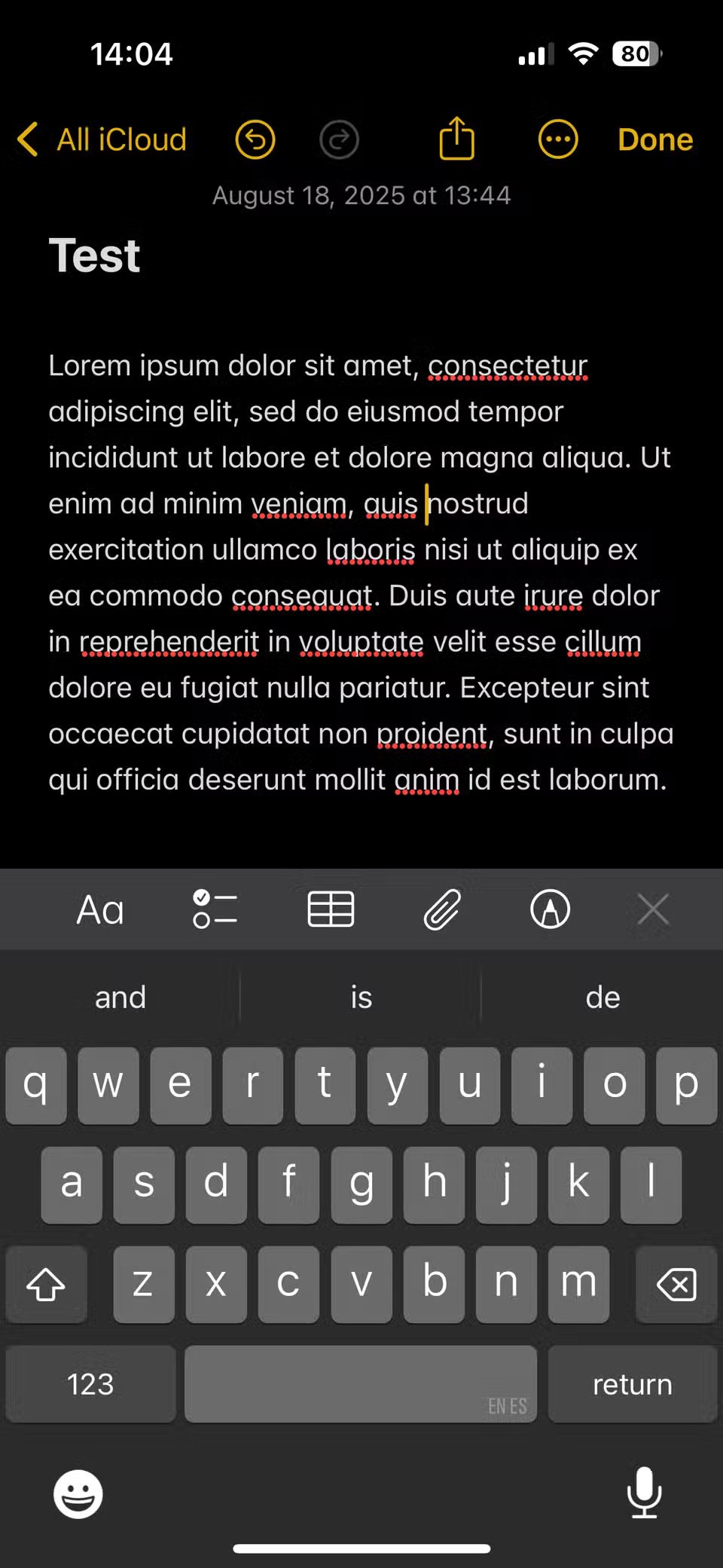
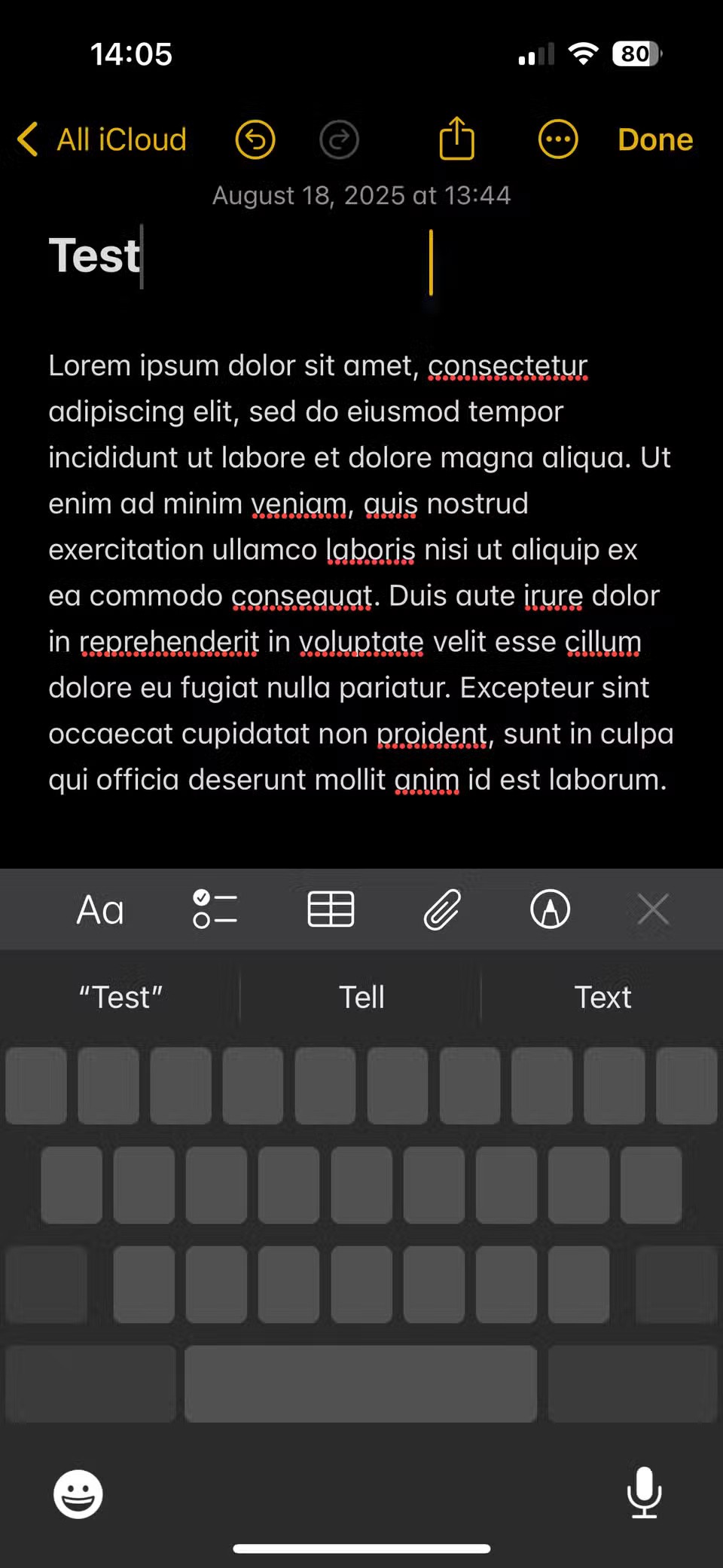
Ово је много прецизнија метода него да додирнете текст и надате се да ће се зауставити на правом месту. Ова метода је слична коришћењу тракпеда на лаптопу, који функционише као миш.
Имајте на уму да ова метода ради на подразумеваној тастатури за iPhone; ако користите једну од најбољих тастатура за iPhone треће стране, начин на који функционише може бити другачији.
Остали савети за коришћење тракпеда
Трекпед не служи само за померање курсора; омогућавање трекпеда такође олакшава одабир текста.
Држите један прст на тастатури да бисте активирали додирну таблу, додирните област тастатуре другим прстом да бисте активирали избор. Само лагано додирните - а затим отпустите други прст.
Затим, док померате први прст по тракпаду, одабраћете текст. Када желите да одаберете много текста, ово олакшава скроловање кроз цео документ, са прецизношћу попут тракпад-а за мале изборе.
Када изаберете текст помоћу ове методе, можете користити своје уобичајене методе за копирање, исецање или извршавање других радњи. Додирните блок који сте изабрали да бисте отворили мени који вам омогућава да исечете, копирате и налепите, заједно са другим опцијама у зависности од тога где сте изабрали текст. Ово је само један од многих савета који ће вам помоћи да брже куцате на свом iPhone-у .
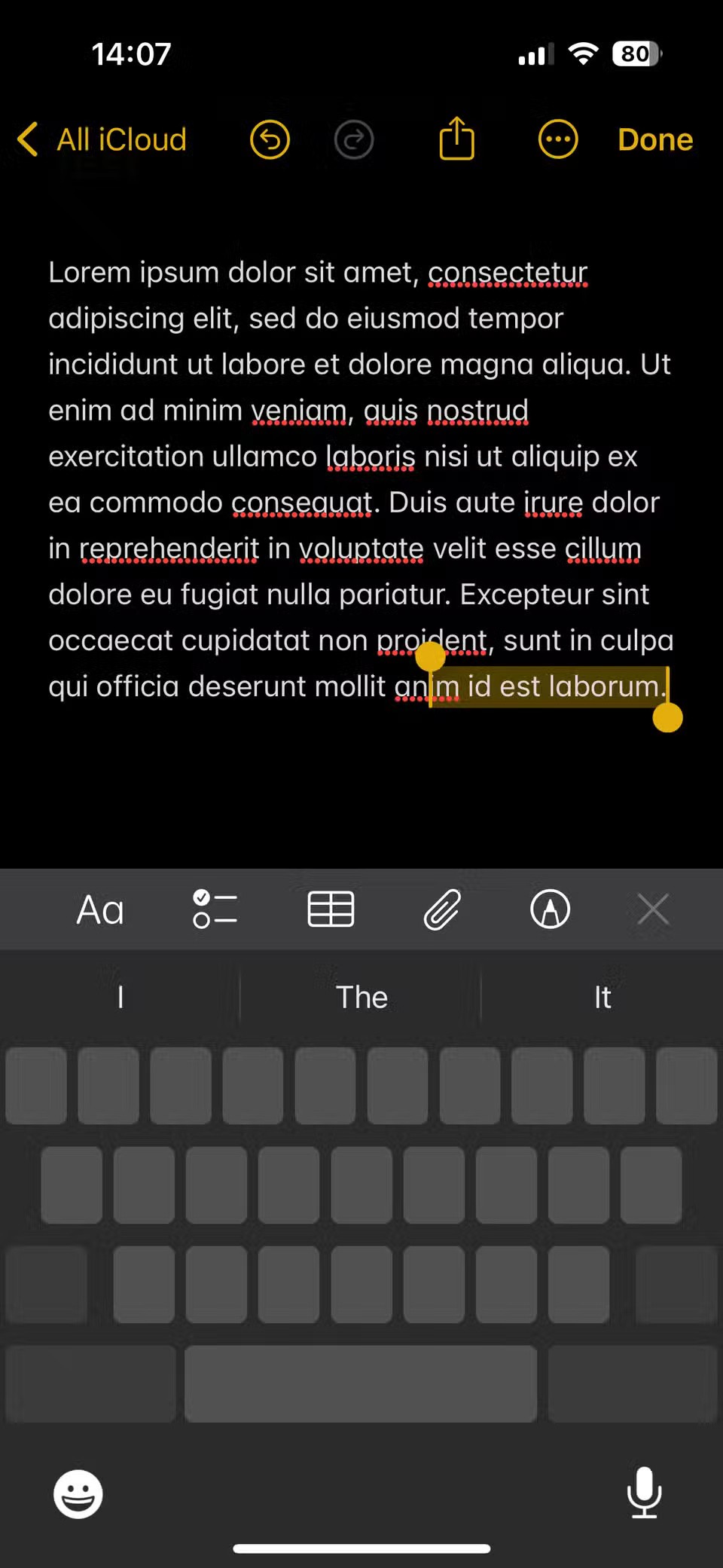
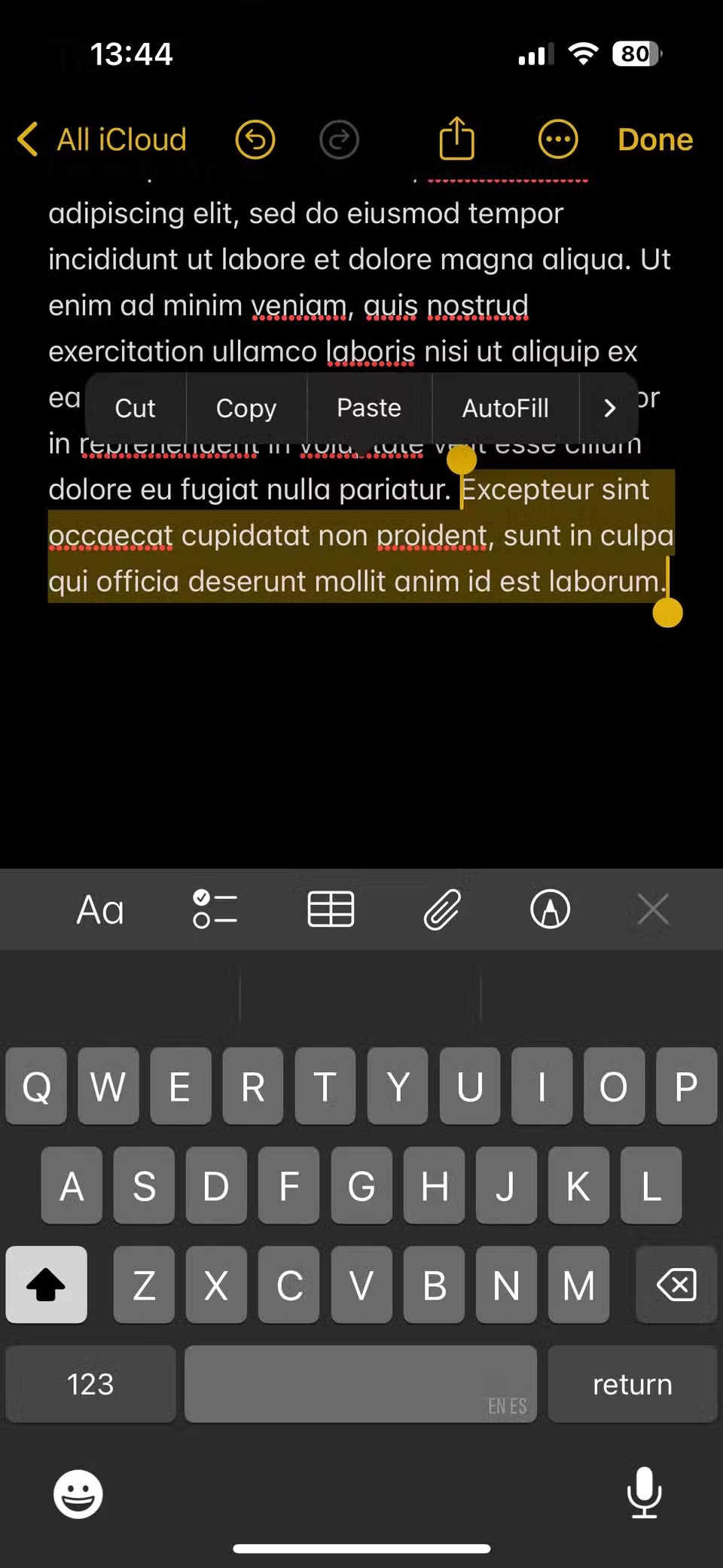
Ако желите, постоји још један трик за одабир текста скривен на вашем телефону који није на тастатури. Уместо тога, можете додирнути и задржати унутар текстуалног поља да бисте контролисали курсор. Ово има додатну предност јер приказује оквир за увећање, што олакшава уочавање шта је испод курсора.
Ако често користите ову функцију, размислите о коришћењу практичних опција приступачности на вашем иПхоне-у да бисте повећали величину текста.

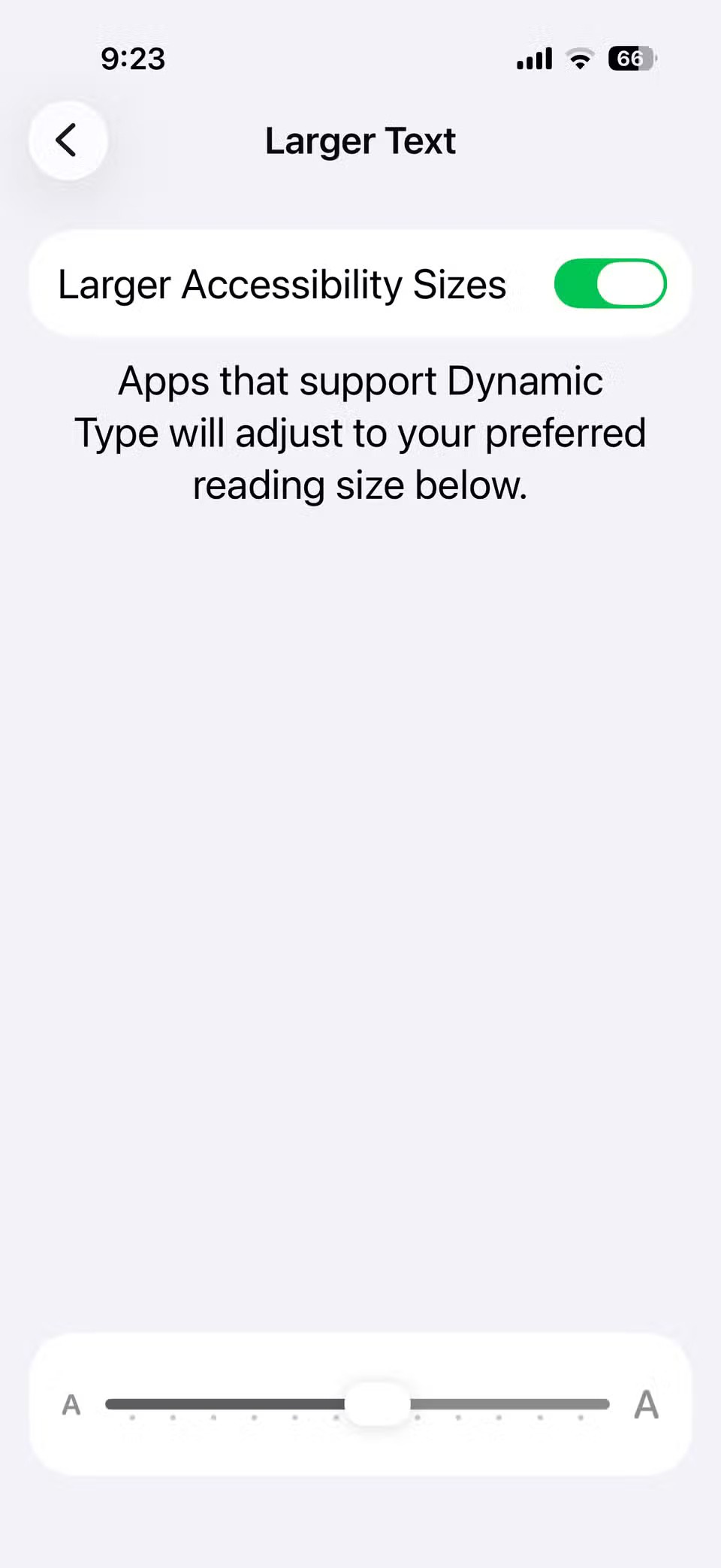
Савет: За дугачке блокове текста, можете додирнути и држати траку за померање на десној страни екрана да бисте се брзо кретали горе и доле. Ово је много брже и мање заморно него стално превлачење прстом.
Најбољи начини за коришћење тракпеда на вашем иПхоне-у
Коришћење тракпеда уместо покушаја додиривања на правом месту је корисно у многим ситуацијама. Многи људи користе функцију гласовног диктирања на својим iPhone-има јер је бржа од куцања. Иако је ова функција корисна, има неке уобичајене грешке које је тешко поправити.
Трекпед је користан у овим ситуацијама јер можете превући прстом преко погрешно написаних речи да бисте их брзо исправили пре слања поруке. Размислите о коришћењу ове функције следећи пут када вам је потребно да урадите нешто од следећег, ево неких од најчешћих проблема:
Покушајте да користите тракпад кад год радите са текстом и сигурно ћете га сматрати кориснијим. Иако неће револуционисати начин на који куцате и уређујете текст на телефону, то је један од оних малих савета за које бисте желели да сте их раније знали на телефону.
Епл ради бољи посао од већине компанија када је у питању приватност. Али нису сва подразумевана подешавања на иПхоне-у у најбољем интересу корисника.
Помоћу овог дугмета за акцију можете позвати ChatGPT кад год желите на свом телефону. Ево водича за отварање ChatGPT-а помоћу дугмета за акцију на iPhone-у.
Како направити дугачак снимак екрана на iPhone-у вам помаже да лако снимите целу веб страницу. Функција скроловања екрана на iPhone-у је доступна на iOS 13, iOS 14, а ево детаљног водича о томе како направити дугачак снимак екрана на iPhone-у.
Да бисте променили лозинку за iCloud, можете то учинити на много различитих начина. Можете променити лозинку за iCloud на рачунару или на телефону путем апликације за подршку.
Када пошаљете заједнички албум на iPhone-у некоме другом, та особа ће морати да пристане да му се придружи. Постоји неколико начина да прихватите позиве за дељење албума на iPhone-у, као што је приказано у наставку.
Пошто су AirPods мале и лагане, понекад их је лако изгубити. Добра вест је да пре него што почнете да трошите кућу тражећи нестале слушалице, можете их пратити помоћу свог iPhone-а.
Да ли сте знали да, у зависности од региона у којем је произведен ваш iPhone, он може имати разлике у поређењу са iPhone-има који се продају у другим земљама?
Обрнута претрага слика на иПхоне-у је веома једноставна када можете да користите прегледач на уређају или да користите неке апликације трећих страна за више опција претраге.
Ако често треба да контактирате некога, можете подесити брзо позивање на свом iPhone-у помоћу неколико једноставних корака.
Хоризонтално ротирање екрана на iPhone-у вам помаже да гледате филмове или Netflix, прегледате PDF-ове, играте игре... практичније и имате боље искуство.
Ако сте се икада пробудили и открили да вам је батерија iPhone-а изненада пала на 20% или мање, нисте сами.
Породично дељење вам омогућава да делите своје Apple претплате, куповине, iCloud складиште и локацију са до шест особа.
Епл је управо званично лансирао iOS 18, најновију верзију оперативног система за ајфон са атрактивним функцијама, заједно са прелепим позадинама.
Тинх нанг тхонг бао цуоц гои цуа иПхоне се тхонг бао тен нгуои гои кхи бан ђео таи нгхе. Туи нхиен, цхунг та цо тхе тхиет лап ђе тинх нанг наи тхонг бао тен нгуои гои куа лоа нгоаи цуа.
Као и већина људи, вероватно само пошаљете (или прочитате) поруку и наставите даље. Али вероватно вам недостаје гомила скривених функција.
Када инсталирате апликацију на свој iPhone из другог извора, мораћете ручно да потврдите да је апликација поуздана. Затим ће апликација бити инсталирана на ваш iPhone за употребу.
Одјављивањем са вашег Mail налога на iPhone-у ћете потпуно затворити свој налог и прећи на коришћење друге услуге е-поште.
Приликом подешавања новог iPhone-а, корисно је почети са чврстим темељем одличних апликација.
Нема ништа компликовано у томе како то учинити.
У поређењу са рачунаром, где имате миш за прецизан избор, додиривање на правом месту на iPhone-у (или iPad-у) је много теже. То јест, све док не сазнате за скривени тракпад који је све време био тачно испод вашег прста.
Епл ради бољи посао од већине компанија када је у питању приватност. Али нису сва подразумевана подешавања на иПхоне-у у најбољем интересу корисника.
Помоћу овог дугмета за акцију можете позвати ChatGPT кад год желите на свом телефону. Ево водича за отварање ChatGPT-а помоћу дугмета за акцију на iPhone-у.
Како направити дугачак снимак екрана на iPhone-у вам помаже да лако снимите целу веб страницу. Функција скроловања екрана на iPhone-у је доступна на iOS 13, iOS 14, а ево детаљног водича о томе како направити дугачак снимак екрана на iPhone-у.
Да бисте променили лозинку за iCloud, можете то учинити на много различитих начина. Можете променити лозинку за iCloud на рачунару или на телефону путем апликације за подршку.
Када пошаљете заједнички албум на iPhone-у некоме другом, та особа ће морати да пристане да му се придружи. Постоји неколико начина да прихватите позиве за дељење албума на iPhone-у, као што је приказано у наставку.
Пошто су AirPods мале и лагане, понекад их је лако изгубити. Добра вест је да пре него што почнете да трошите кућу тражећи нестале слушалице, можете их пратити помоћу свог iPhone-а.
Да ли сте знали да, у зависности од региона у којем је произведен ваш iPhone, он може имати разлике у поређењу са iPhone-има који се продају у другим земљама?
Обрнута претрага слика на иПхоне-у је веома једноставна када можете да користите прегледач на уређају или да користите неке апликације трећих страна за више опција претраге.
Ако често треба да контактирате некога, можете подесити брзо позивање на свом iPhone-у помоћу неколико једноставних корака.
Хоризонтално ротирање екрана на iPhone-у вам помаже да гледате филмове или Netflix, прегледате PDF-ове, играте игре... практичније и имате боље искуство.


















